Enfim saiu o nosso primeiro videocast!
Ainda estamos nos acostumando com esse formato, em breve teremos melhorias na edição e produção.
Neste episódio Rafael Bernardes e Vagner Fonseca discutem sobre quais as fontes de conhecimento um profissional (Linux ou Windows) tem para se aprimorar. Também falamos um pouco sobre interoperabilidade.
Comentado no vídeocast:
Parte Microsoft
Site do MVA:
http://www.microsoftvirtualacademy.com/Home.aspx
Site do profisional 5 estrelas:
http://technet.microsoft.com/pt-br/cc716287
Site com os Virtual Labs:
http://technet.microsoft.com/pt-br/bb467605
IIS 8 para download:
http://www.microsoft.com/download/en/details.aspx?id=29055
Site do teched:
Parte Linux
EyeOS (Desktop na Nuvem)
Página principal:
http://eyeos.org/
Página de acesso:
http://classic.my.eyeos.org/
Sites das comunidades das distribuições:
Debian:
www.debian-administration.org
Red Hat:
http://br.redhat.com/community/
CentOS:
http://centosbr.org/
How to forge:
http://www.howtoforge.com
IBM DeveloporWorks:
http://www.ibm.com/developerworks/br/linux/
Eventos:
FLISOL( Festival Latino-americano de Instalação de Software Livre):
http://www.flisol.info/FLISOL2012/Brasil
FISL(Fórum Internacional de Sofware Livre):
http://softwarelivre.org/fisl12
HacknRio:
http://www.hacknrio.org/
Dicas técnicas:
Montando CDROM no CentOS:
Os dispositivos sempre estão no diretório /dev, os dispositivos IDE são hda, hdb, hdc e assim respectivamente. Os dispostivos SATA são scd0(se for apenas CD/DVD) e sr0 (CD/DVD como gravador)
Sendo seu dispositivo mapeado como SATA e possuindo o diretório /mnt/cdrom, faça:
# mount -t iso9660 /dev/sr0 /mnt/cdrom
Agora com o CDROM montado basta acessar o conteúdo pelo diretório /mnt/cdrom.
Populando dados dos computadores no AD:
Para fazer isso, primeiro temos que autorizar os usuários autencidados a popular informações no AD e depois criar uma GPO para a coleta de dados:
- Abra Usuários e Grupos do Active Directory
- Verifique se a ‘Visualização Avançada’ está habilitada (no menu visualizar)
- Botão direito no seu domínio e clique em propriedades
- Vá em segurança e depois avançado
- Clique adicionar e depois escolha o grupo “Usuários Autenticados”
- Agora você precisa dar a permissão de “Escrever descrições” para esse grupo. (Não tenho certeza se a tradução é essa, mas deve ser algo parecido)
Agora basta criar a GPO de coleta de dados. Eu peguei esse script abaixo pronto de um site:
Se rodar com o usuário logado, ele já vai funcionar deve prencher as informações de nome de usuário (logado na última vez), service tag e modelo. Na parte de computadores do seu AD deve ficar assim:
Pode colocar esse código como script de logon que vai funcionar!
Vida Longa e Próspera! Eu sou o Rafael, um empreendedor em TI com uma vontade louca de transformar profissionais de TI em vencedores! Tenho todas as principais certificações técnicas que preciso e também sou premiado pela Microsoft como MVP (Most Valuable Professional) por 7 anos! Depois dá uma olhadinha na minha página do Facebook, fb.com/bernardes.rafael, lá eu realizo Lives todos os dias!